CAD绘制手术刀的步骤 用cad画一把刀
时间:2023-04-07 16:27:55
cad.com/" target="_blank">CAD绘制手术刀的步骤
在制图软件CAD中,上面多样的功能让我们更加便捷快速地制作图形,下面小编为大家带来的是CAD绘制手术刀的方法,感兴趣的小伙伴快来看看吧!
1.首先我们打开中望CAD,用直线命令绘制如下线段,并在交接处绘制一个小圆。
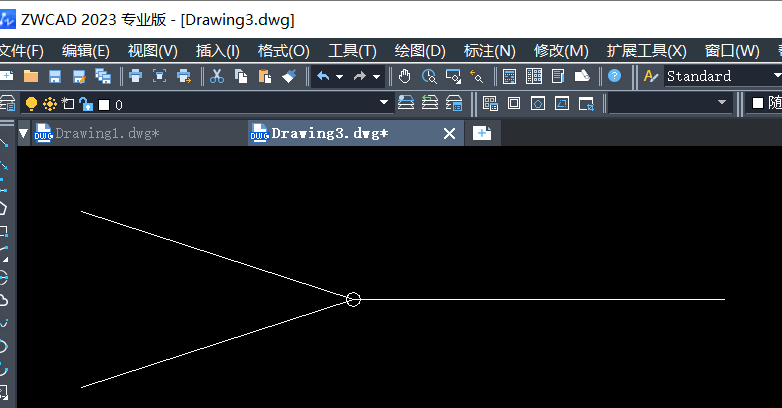
2.接下来,我们在命令行输入【O】,偏移距离设为【3】,将两对称线段向内向外各偏移一次,然后在命令行输入【RO】,跟着操作坐下去,选中对象与基点,回车,输入【C】复制,回车,将旋转角度修改为3.5与-3.5,得到图形如下。
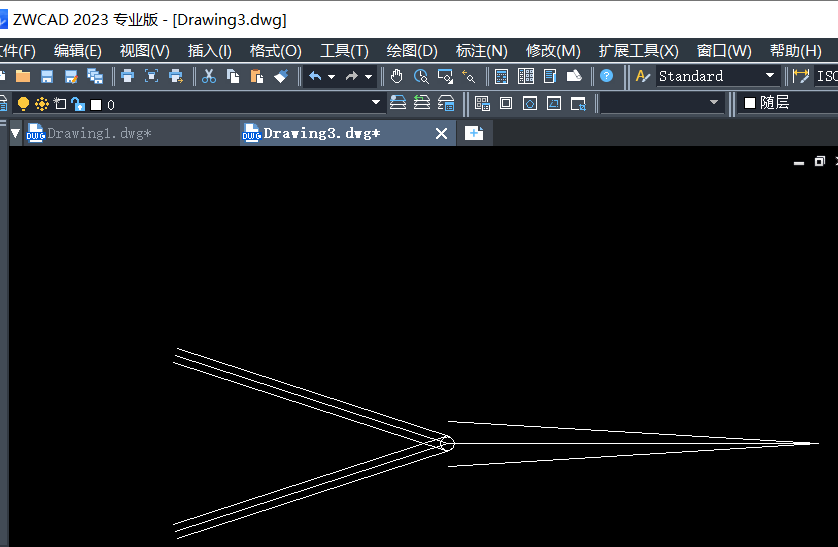
3.使用【圆】命令绘制如下图形,并将旋转后的线段延伸到与其它直线有交点,如下所示。
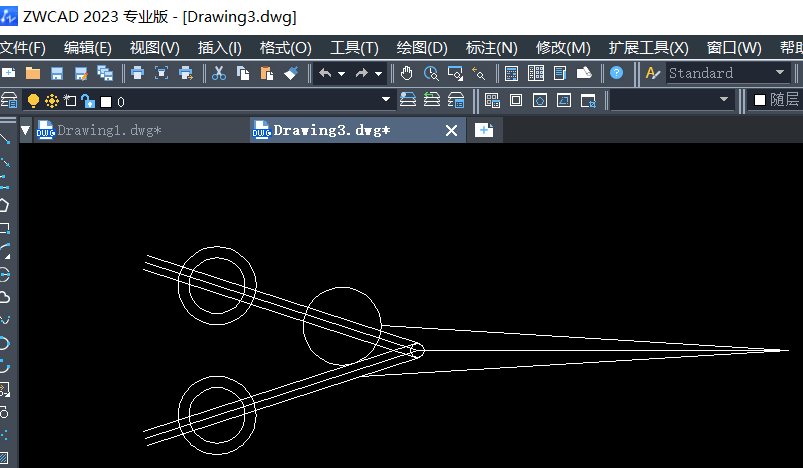
4.将图形全部选中,然后将多余线段进行删除,最终得到的效果图如下。
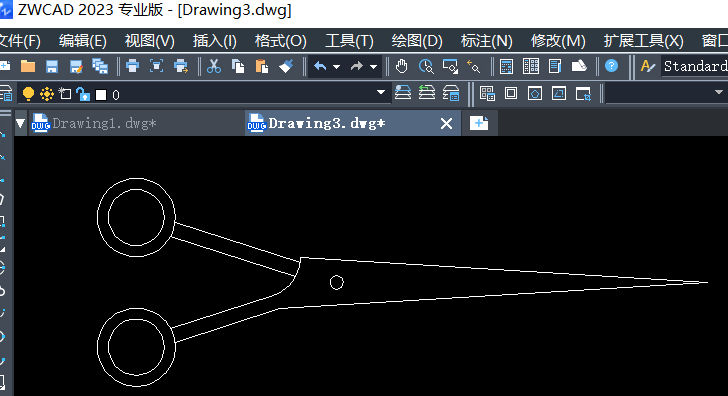
相关文章